Problémy s iPhone 13, kterým uživatelé dosud čelili – opravte nyní!
Pobíháte po internetu a hledáte problémy, kterým byste se svým iPhone 13 mohli čelit, snažíte se najít řešení, která fungují, a nemusíte se zabývat neustálým marketingem a chmýřím místo originálních řešení, která prostě fungují? No, toto je vaše poslední zastávka, jak snadno vyřešit vaše nejběžnější problémy s iPhone 13.
- iPhone 13 Problém 1: Baterie iPhone 13 se rychle vybíjí
- iPhone 13 Problém 2: Přehřívání iPhone 13
- iPhone 13 Problém 3: Problémy s kvalitou hovoru iPhone 13
- iPhone 13 Problém 4: Co dělat, když iMessage nefunguje na iPhone 13
- iPhone 13 Problém 5: Co dělat, když se iPhone 13 nenabíjí
- iPhone 13 Problém 6: Co dělat, když se aplikace na iPhone 13 neaktualizují
- iPhone 13 Problém 7: Co dělat, když Safari nenačte stránky na iPhone 13
- iPhone 13 Problém 8: Co dělat, když hovory WhatsApp na iPhone 13 nefungují
- iPhone 13 Problém 9: Co dělat, když iPhone 13 neukazuje žádnou službu
- iPhone 13 Problém 10: Co dělat, když je vaše úložiště iPhone 13 plné
- iPhone 13 Problém 11: Co dělat, když se iPhone 13 stále restartuje
- iPhone 13 Problém 12: Co dělat, když je váš iPhone 13 deaktivován
- iPhone 13 Problém 13: Co dělat, když váš iPhone 13 uvízne na bílé obrazovce
Část I: O čem je tato příručka?
iPhone 13 je zázrakem inženýrství, stejně jako jeho předchůdce a stejně jako první iPhone v roce 2022. Od roku 2007 se iOS vyvinul tak, aby byl s iOS 15 jedním z nejlepších, ne-li nejlepším zážitkem ze současného smartphonu na světě. A přesto, stejně jako veškerý hardware a software od počátků výpočetní techniky, iPhone 13 a iOS 15 nejsou bezchybné. Internet je plný problémů s iPhonem 13, kterým čelí lidé na celém světě od podzimu 2021, kdy byl uveden iPhone 13. Naše vlastní webové stránky jsou plné užitečných materiálů pro spotřebitele a návštěvníky, které jim poskytují pomoc s několika problémy, s nimiž se každý den potýkají se svým novým iPhonem 13 a iOS 15.
Tento díl je komplexním průvodcem, který shrnuje nejčastější problémy s iPhone 13, se kterými se lidé potýkají, a poskytuje vám řešení, jak vyřešit vaše nejběžnější problémy s iPhone 13, abyste nemuseli neustále brouzdat po internetu a hledat řešení těch nejběžnějších problémů. běžné problémy s iPhone 13.
Část II: Nejběžnější problémy iPhone 13 a jak je opravit
Toto je komplexní průvodce, který se zabývá nejčastějšími problémy s iPhone 13 a iOS 15, se kterými se lidé potýkají. Zde jsou některé z nejběžnějších problémů s iPhone 13 a jak snadno vyřešit problémy s iPhone 13.
iPhone 13 Problém 1: Baterie iPhone 13 se rychle vybíjí
Váš iPhone 13 je dodáván s nejprostornější baterií všech dob. A přesto je šťáva z baterie něco, čeho uživatelé nemají nikdy dost. Je toho tolik, co mohou uživatelé dělat na iPhone as iPhonem, že výdrž baterie je něco, co uživatelé vždy chtějí. Pokud váš baterie se vybíjí příliš rychle, více než se očekávalo, zvažte použití přepínače aplikací k uzavření aplikací na pozadí a když už mluvíme o, zvažte zakázání aktualizace na pozadí. Postup:
Krok 1: Spusťte Nastavení a klepněte na Obecné
Krok 2: Klepněte na Obnovit aplikaci na pozadí

Krok 3: Vypněte aktualizaci na pozadí u aplikací, které používáte nejčastěji, ale nevypínejte ji u aplikací, jako je bankovnictví.
iPhone 13 Problém 2: Přehřívání iPhone 13
Jeden z hlavních důvodů iPhone 13 se přehřívá ji intenzivně využívá při nabíjení nebo hraní těžkých her po dlouhou dobu a vybíjení baterie. Vyhněte se těmto dvěma a vyřešíte polovinu problémů s přehříváním. Druhá polovina by se skládala z dalších faktorů, jako je nepoužívání telefonu na přímém slunci po příliš dlouhou dobu bez pohybu, příjem sítě, protože špatná síť způsobuje, že telefon používá více energie, aby udržoval rádia připojená k mobilním věžím.
iPhone 13 Problém 3: Problémy s kvalitou hovoru iPhone 13
Problémy s kvalitou hovoru jsou obvykle důsledkem špatného příjmu signálu a první věc, kterou můžete udělat, je použít zařízení v oblasti s nejlepším příjmem signálu a zjistit, zda kvalita hovoru se zlepší. Pokud to není možné, můžete zkusit přejít k jinému poskytovateli a zjistit, zda to pomůže. Použití Wi-Fi volání nebo VoWiFi (Voice over Wi-Fi) je další způsob, jak zmírnit problémy s kvalitou hovoru. Zde je návod, jak povolit volání Wi-Fi na vašem iPhone 13:
Krok 1: Spusťte Nastavení, přejděte dolů a klepněte na Telefon
Krok 2: Přejděte dolů a klepněte na Wi-Fi Calling

Krok 3: Zapněte jej.
iPhone 13 Problém 4: Co dělat, když iMessage nefunguje na iPhone 13
iMessage je klíčový zážitek pro iPhone, který k němu přitahuje miliony a je nedílnou součástí celého ekosystému Apple. Pokud iMessage přestala fungovat na vašem iPhone 13 nebo pokud iMessage nefunguje vůbec, jedním z prvních způsobů, jak to opravit, je zkontrolovat, zda je povoleno, a vypnout a znovu zapnout. Zde je postup:
Krok 1: Spusťte Nastavení a klepněte na Zprávy
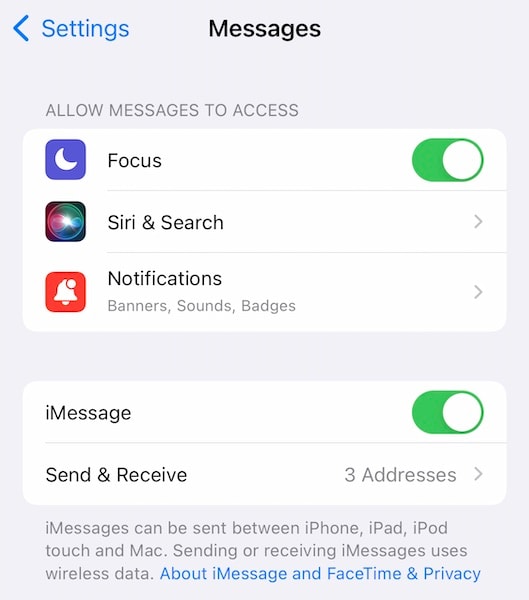
Krok 2: Klepněte na Vypnout iMessage, pokud je zapnuto, nebo zapněte na Zapnuto, pokud je Vypnuto.
iPhone 13 Problém 5: Co dělat, když se iPhone 13 nenabíjí
An iPhone 13, který se nebude nabíjet je vážný problém, který může u každého vyvolat paniku. Řešením by však mohlo být něco tak jednoduchého, jako je podívat se dovnitř bleskového portu na nečistoty. Nebo, pokud to stejně jako nabíjení MagSafe odmítne fungovat, restartujte. Zde je návod, jak rychle vyvolat tvrdý reset na iPhone 13, aby vás znovu poslouchal:
Krok 1: Stiskněte klávesu pro zvýšení hlasitosti vlevo
Krok 2: Stiskněte klávesu snížení hlasitosti
Krok 3: Nyní stiskněte a podržte boční tlačítko, dokud se telefon úplně nevypne a znovu se neobjeví logo Apple.
iPhone 13 Problém 6: Co dělat, když se aplikace na iPhone 13 neaktualizují
Aplikace se neaktualizují na iPhone 13? To se občas stává, ano. Jedním z hlavních důvodů, proč k tomu dochází, je to, že se možná pokoušíte stáhnout aktualizaci přes mobilní telefon. Buď zapněte Wi-Fi, jinak povolte stahování přes mobilní data v nastavení App Store. Zde je návod, jak to opravit:
Krok 1: Spusťte Nastavení a klepněte na App Store
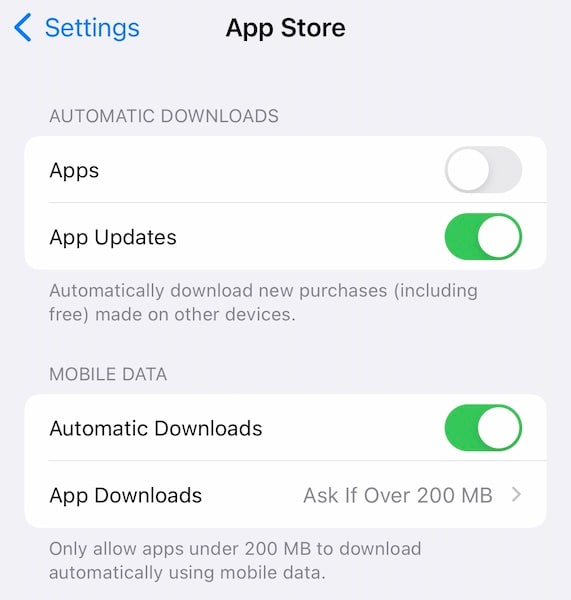
Krok 2: Zapněte automatické stahování v části Mobilní/mobilní data.
iPhone 13 Problém 7: Co dělat, když Safari nenačte stránky na iPhone 13
Dnes téměř každý používá nějaký blokátor obsahu, aby se vyhnul zobrazování reklam. Li Safari nenačte stránky na vašem iPhone 13, nepropadejte panice. Je možné, že vaše aplikace pro blokování obsahu narušuje Safari a můžete to zkontrolovat dočasným vypnutím blokování obsahu, než se ponoříte hlouběji, abyste opravili Safari nenačítání stránek na iPhone 13.
Krok 1: Spusťte Nastavení a přejděte dolů a klepněte na Safari
Krok 2: Klepněte na Rozšíření
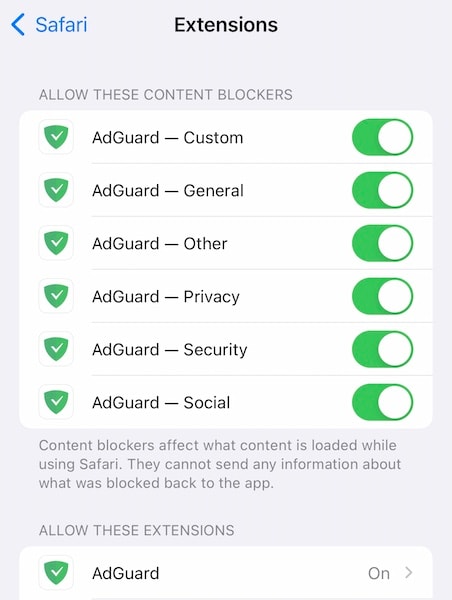
Krok 3: Vypněte všechny blokovače obsahu. Všimněte si, že pokud je váš blokátor obsahu uveden také v části „Povolit tato rozšíření“, vypněte jej také tam.
Poté vynuceně zavřete Safari pomocí Přepínače aplikací (přejetím prstem nahoru z domovské lišty, podržením přejetí uprostřed spustíte Přepínač aplikací, rychlým pohybem karty Safari zavřete) a poté jej znovu spusťte, jak to děláte. Doporučuje se nepoužívat více než jednu aplikaci pro blokování obsahu najednou, abyste předešli konfliktům souvisejícím s aplikací v budoucnu.
iPhone 13 Problém 8: Co dělat, když hovory WhatsApp na iPhone 13 nefungují
Nástroje ochrany osobních údajů v systému iOS znamenají, že nyní musíte aplikacím ručně udělit přístup k některým částem vašeho iPhone, v závislosti na dané aplikaci. Pro WhatsApp se jedná o oprávnění k přístupu k mikrofonu a kameře. Jak bude hovor přes WhatsApp fungovat bez přístupu k mikrofonu? Takto lze nastavit oprávnění k opravě Problém s nefunkčním voláním WhatsApp na iPhone:
Krok 1: Přejděte na svém iPhone do Nastavení a klepněte na Soukromí
Krok 2: Klepněte na Mikrofon a povolte WhatsApp

iPhone 13 Problém 9: Co dělat, když iPhone 13 neukazuje žádnou službu
Pokud váš iPhone 13 zobrazuje Žádná služba, jedním z nejrychlejších způsobů, jak to vyřešit, je jednoduše restartovat sluchátko. Zde je návod, jak restartovat iPhone 13:
Krok 1: Stiskněte a podržte společně klávesu pro zvýšení hlasitosti a boční tlačítko, dokud se obrazovka nezmění na posuvník:

Krok 2: Přetažením posuvníku vypněte telefon.
Krok 3: Po několika sekundách stiskněte a podržte boční tlačítko, dokud se nezobrazí logo Apple. Váš telefon se restartuje a znovu se připojí k síti.
iPhone 13 Problém 10: Co dělat, když je vaše úložiště iPhone 13 plné
iPhone 13 začíná s 128 GB úložiště, a to je hodně úložiště. Videa a fotografie jej však dokážou zaplnit opravdu rychle. Můžeme smazat jen tolik, takže pokud se vaše knihovna rozrůstá nad rámec správy, zvažte zaplacení za iCloud Drive, abyste povolili iCloud Photo Library, která vám poskytne přístup k úložišti 50 GB namísto výchozích 5 GB. Pokud potřebujete více, další plán je 200 GB a nejvyšší vrstva je 2 TB. Těch 200 GB je báječná tečka, je více než dostačující k dlouhodobé péči o vaše fotografie a videa.

DrFoneTool – Data Eraser
Nástroj na jedno kliknutí pro selektivní vymazání iPhone
- Může trvale smazat všechna data a informace na zařízeních Apple.
- Může odstranit všechny typy datových souborů. Navíc funguje stejně efektivně na všech zařízeních Apple. iPady, iPod touch, iPhone a Mac.
- Pomáhá zvýšit výkon systému, protože sada nástrojů od DrFoneTool zcela odstraní všechny nevyžádané soubory.
- Poskytuje vám lepší soukromí. DrFoneTool – Data Eraser (iOS) se svými exkluzivními funkcemi zvýší vaši bezpečnost na internetu.
- Kromě datových souborů dokáže DrFoneTool – Data Eraser (iOS) trvale zbavit aplikace třetích stran.
iPhone 13 Problém 11: Co dělat, když se iPhone 13 stále restartuje
Jeden z důvodů, proč váš iPhone 13 se stále restartuje je to proto, že používáte aplikace, které již nejsou optimalizovány pro verzi iOS, na které je váš iPhone 13 zapnutý, což je iOS 15. Zkontrolujte své aplikace v App Store, pokud nebyly po dlouhou dobu aktualizovány, odstraňte takové aplikace obnovte stabilitu systému a vyhledejte další aplikace, které mají stejnou funkci a jsou aktuálnější.
iPhone 13 Problém 12: Co dělat, když je váš iPhone 13 deaktivován
Pokud je váš iPhone 13 z jakéhokoli důvodu deaktivován, můžete jej odemknout pomocí nástroje DrFoneTool. Uvědomte si, že všechny metody, které odemknou deaktivovaný iPhone 13, jej nutně vymažou a odstraní všechna data ze zařízení, v podstatě jej nastaví zpět na tovární nastavení.
Krok 1: Získejte DrFoneTool
Vyzkoušej zdarma Vyzkoušej zdarma
Krok 2: Připojte zařízení k počítači
Krok 3: Spusťte DrFoneTool a klikněte na modul ‘Screen Unlock’

Krok 4: Vyberte Odemknout obrazovku iOS:

Krok 5: Podle poskytnutých pokynů spusťte deaktivovaný iPhone 13 v režimu obnovení a odemkněte jej:

Krok 6: DrFoneTool zobrazí model vašeho telefonu a nainstalovaný software:

Kliknutím na Stáhnout stáhnete konkrétní soubor firmwaru pro váš model iPhone 13.

Krok 7: Kliknutím na Odemknout nyní začněte odemykat deaktivovaný iPhone 13. Váš iPhone 13 se v krátké době odemkne.
iPhone 13 Problém 13: Co dělat, když váš iPhone 13 uvízne na bílé obrazovce
Někdy se iPhone může zaseknout na bílé obrazovce a přestat reagovat. Nejpravděpodobněji je to způsobeno problémem při aktualizaci nebo pokusem o útěk z vězení. Jednou z oprav je vynucení restartu iPhone. Zde je návod, jak vynutit restart iPhone 13 uvízl na bílé obrazovce smrti.
Krok 1: Stiskněte tlačítko pro zvýšení hlasitosti na levé straně iPhone
Krok 2: Stiskněte klávesu snížení hlasitosti
Krok 3: Stiskněte boční tlačítko na pravé straně iPhonu a držte jej stisknuté, dokud se telefon nerestartuje a neobjeví se logo Apple, čímž se odstraní problém s bílou obrazovkou iPhonu 13.
Pokud to nefunguje, můžete použít DrFoneTool – Oprava systému (iOS) k vyřešení problému s bílou obrazovkou smrti na iPhone 13.

DrFoneTool – Oprava systému
Opravte systémové chyby iOS bez ztráty dat.
- Opravte pouze svůj iOS do normálu, žádná ztráta dat.
- Opravte různé systémové problémy iOS uvízl v režimu obnovení, bílé logo Apple, černá obrazovka, smyčkování při startu atd.
- Přejděte na nižší verzi iOS bez iTunes.
- Funguje pro všechny modely iPhone, iPad a iPod touch.
- Plně kompatibilní s nejnovějším iOS 15.

závěr
I když je iPhone 13 nejlepším iPhonem Apple vůbec, nemůže tvrdit, že je bezproblémový. iPhone 13 i iOS 15 mají svůj podíl na problémech, se kterými se lidé od uvedení na trh musí potýkat. Téměř všechny tyto problémy však mají rychlé řešení, několik ve skutečnosti vede k poměrně bezbolestnému vlastnictví této vlajkové lodi Apple iPhone. Pokud na internetu hledáte potenciální opravy vašich problémů s iPhone 13, tato příručka vám pravděpodobně pomůže, protože se jedná o komplexní sbírku nejběžnějších problémů s iPhone 13 a jak snadno opravit běžné problémy s iPhone 13.
poslední články

